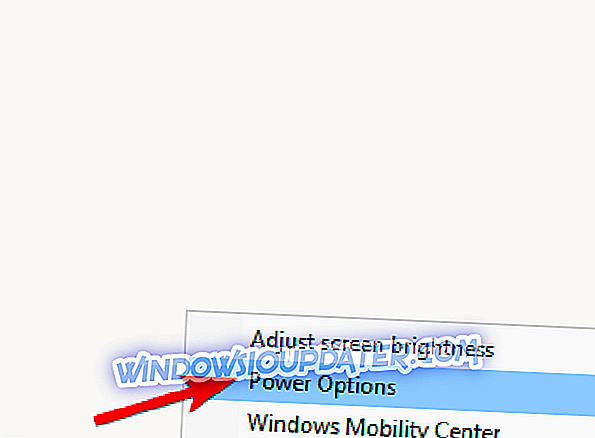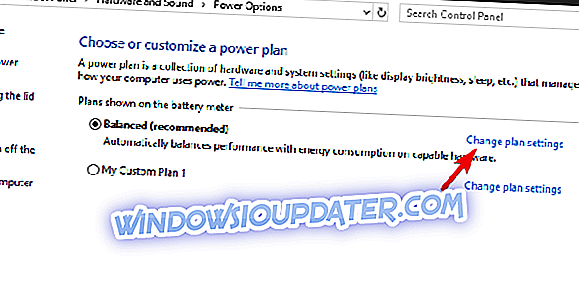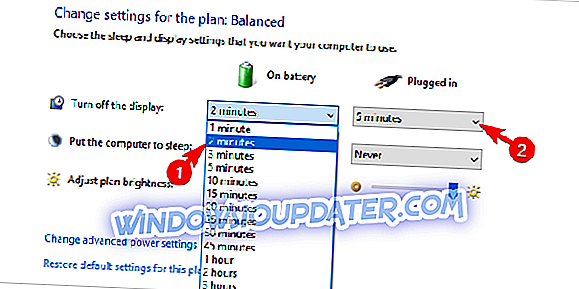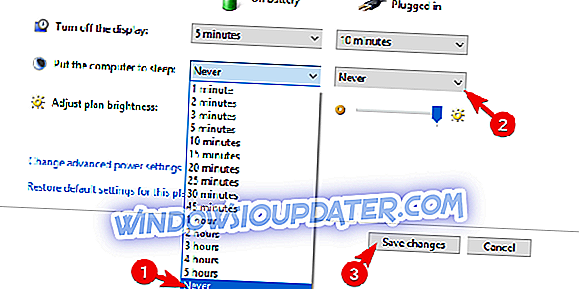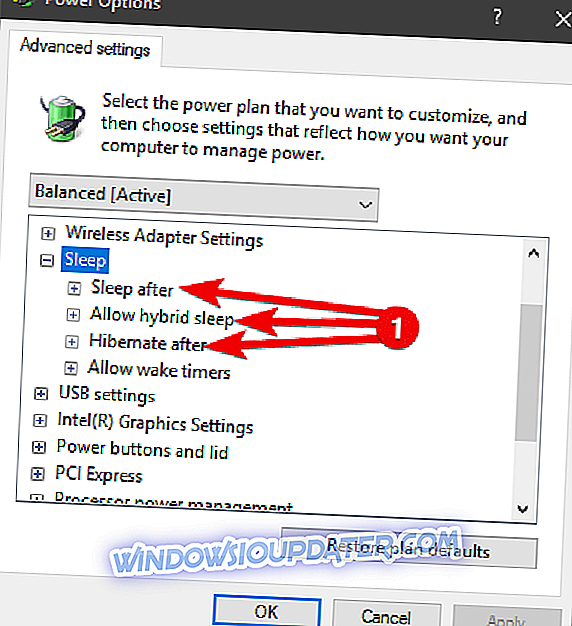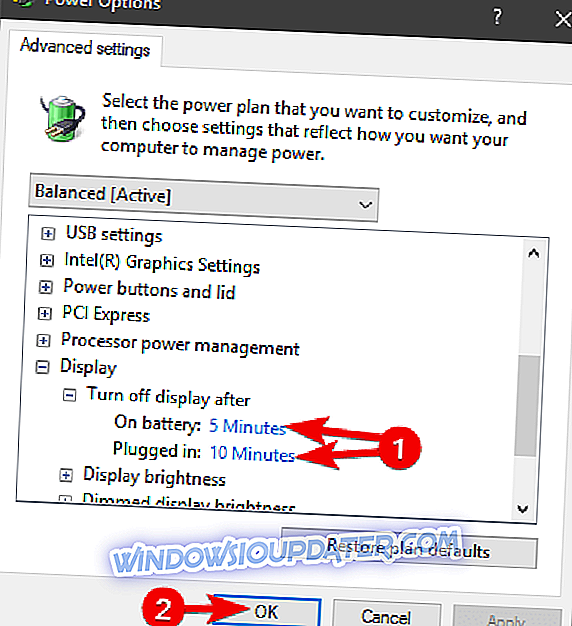Att göra det mesta av strömstyrningssätten till ditt förfogande är ett sätt att gå. Windows 10 erbjuder ett vanligt sovläge som finns i åldrar, ett viloläge (inte lika omedelbart som sömn men bättre under längre perioder) och en crossover av de två som heter Hybrid-läge. Om du inte behöver använda ett energisparläge, kan du bara stänga av skärmen (med timern och efter en viss inaktivitetstid) för att spara strömmen.
Om du är intresserad av att göra det utan att låta datorn gå in i viloläge, gav vi förklaringen nedan. Se till att kolla in det.
Hur inaktiverar du automatiskt viloläge när displayen är avstängd i Windows 10
Anpassningsvis, man har många olika alternativ när det gäller energibesparing i Windows 10. Det finns många variationer du kan tillämpa på din aktuella aktiva energiplan, välja mellan viloläge, hybridläge och viloläge. Nu, som du redan vet med avseende på bärbara datorer och mobila datorer i allmänhet, är den största strömkonsumenten själva displayen. Därför försöker många användare att spara batteriet genom att ställa in avstängningstimern efter en viss inaktivitetstid.
Å andra sidan vill några av dem inte sätta datorn i vila. Speciellt när nätkabeln är inkopplad. Detta kan givetvis göras relativt enkelt. Det finns två saker du bör kolla upp och vi tog dem upp nedan.
Allmänna energiplaninställningar
- Högerklicka på batteriikonen i meddelandefältet och öppna Power Options .
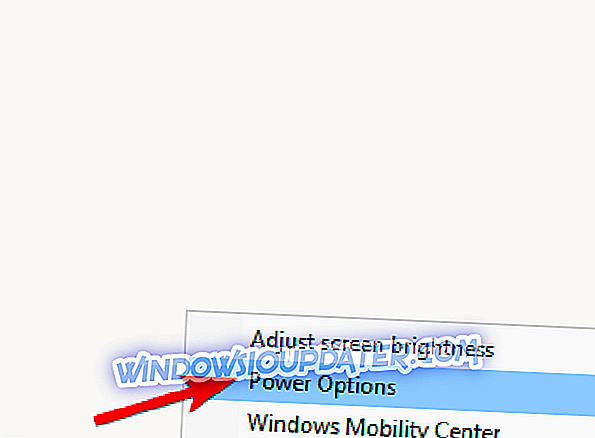
- Utöver din favorit Power Plan-sektion, klicka på " Ändra planinställningar ".
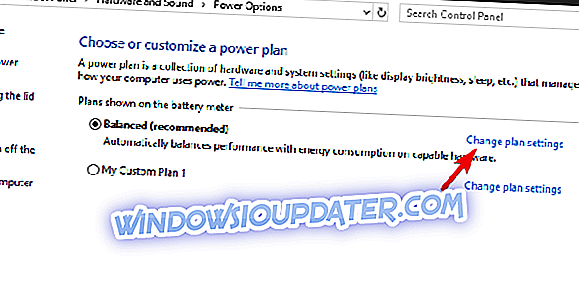
- Under avsnittet " Stäng av displayen " väljer du önskad tid för både batteri- och anslutningsalternativ.
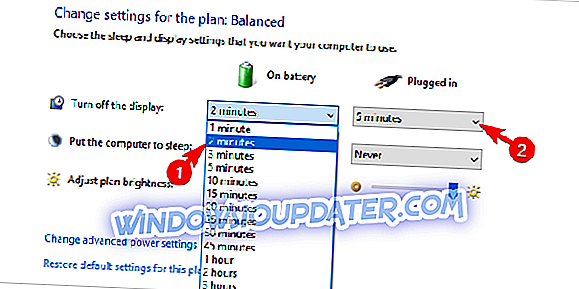
- Nu, under " Låt datorn sova ", välj Aldrig för båda alternativen (i slutändan är det ditt val).
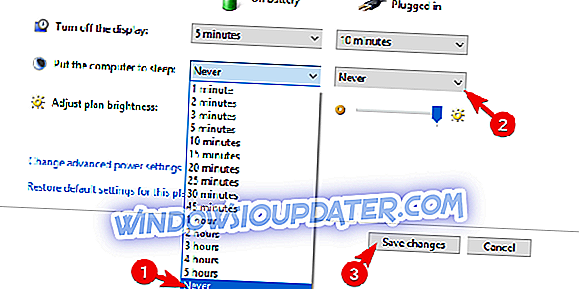
- Bekräfta ändringar. Med dessa inställningar dämpas ditt system först och stänger sedan av displayen helt medan den inte går in i viloläge.
Avancerade ströminställningar
- Navigera till Strömalternativ> Ändra planinställningar .
- Klicka på länken " Ändra avancerade ströminställningar " för att öppna dialogrutan Avancerade ströminställningar.
- I menyn, expandera Sleep .
- Inaktivera för både batteri och AC:
- Sova efter
- Tillåt hybrid sömn
- Hibernate efter
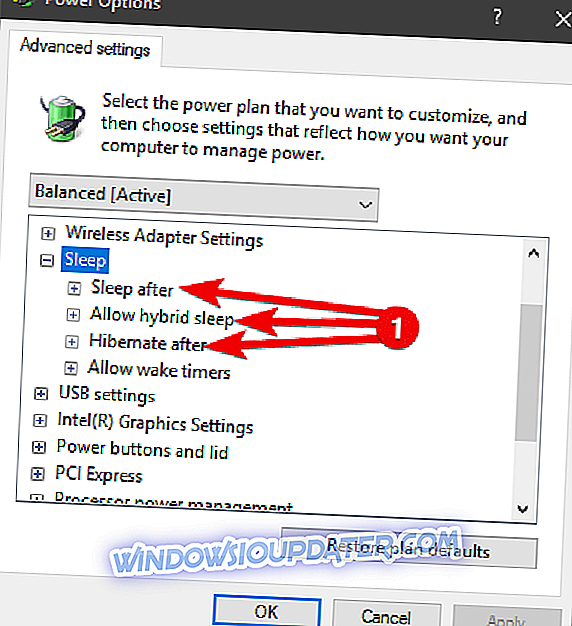
- Expandera nu Display-sektionen och ställ in önskad avstängningstid under " Stäng av displayen efter ".
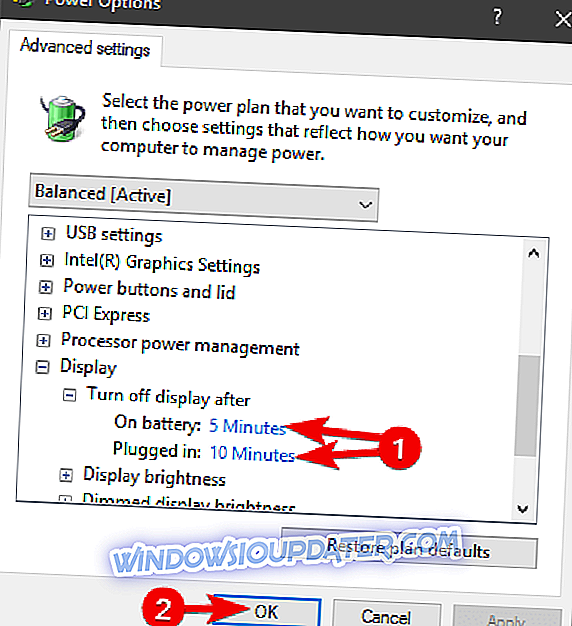
- Klicka på OK för att bekräfta valet och stäng strömalternativen.
Det borde göra det. Som en sidnotation som är värt att nämna är funktionsknappen som i kombination med en av F-tangenterna (F1 till F12) stänger av displayen manuellt. Detta kan komma till nytta. Slutligen glöm inte att posta dina frågor eller förslag i kommentarfältet nedan. Vi ser fram emot att höra från dig.